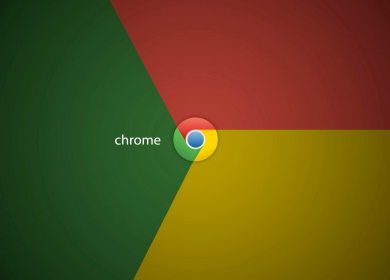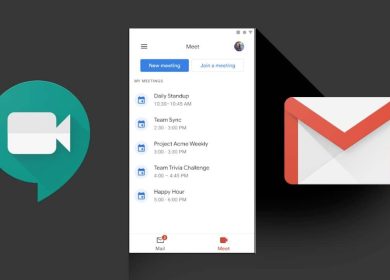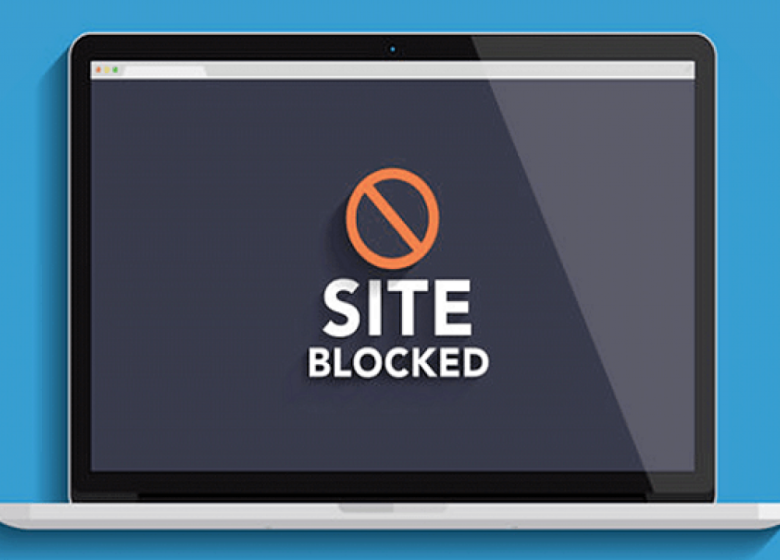
Ce didacticiel vous montrera étape par étape comment débloquer des sites Web bloqués de différentes manières en utilisant des astuces, des logiciels gratuits, des services en ligne et des applications.
Sites Web bloqués
Lorsque vous vous ennuyez au bureau, à l’école ou à la maison et que vous avez du temps libre, vous voudrez peut-être aller en ligne et visiter votre site préféré, comme Facebook, YouTube, Twitter, Vimeo, Yahoo, Gmail, VK, Reddit , Pinterest, Google, LinkedIn ou un autre site Web pour consulter vos e-mails, vérifier ce que vos amis partagent, regarder des vidéos, jouer à des jeux vidéo, discuter avec quelqu’un ou faire d’autres choses en ligne.
Donc, vous ouvrez votre navigateur Web et visitez votre site Web préféré, mais vous découvrez ensuite que le site est bloqué.
Et:
Vous pourriez recevoir l’un des messages suivants dans votre navigateur Web : REFUSÉ, ACCÈS REFUSÉ, Ce site est inaccessible, Hmm. Nous avons du mal à trouver ce site. Nous ne pouvons pas nous connecter au serveur sur vimeo.com. ou Hmmm… impossible d’accéder à cette page.
Il existe des écoles, des entreprises et des pays qui bloquent certains sites Web tels que les médias sociaux, le partage de vidéos, les sites politiques, d’actualités et pour adultes.
Lorsque cela se produit uniquement au travail ou dans votre école, il est probablement bloqué par l’administrateur réseau de l’entreprise ou de l’école.
Mais:
Il existe également des pays où les gouvernements (autorités) bloquent certains sites Web.
Les pays peuvent bloquer les sites Web pour les domaines d’activité suivants :
- Politique : opinions et informations opposées à celles du gouvernement actuel ou liées aux droits de l’homme, à la liberté d’expression, aux droits des minorités et aux mouvements religieux.
- Social : opinions et informations perçues comme offensantes ou socialement sensibles, souvent liées à la sexualité, au jeu, aux drogues illégales et à l’alcool.
- Conflit/Sécurité : opinions et informations relatives aux conflits armés, aux différends frontaliers, aux mouvements séparatistes et aux groupes militants.
- Services Internet:
- Services de messagerie (par exemple, Gmail, Yahoo Mail, Outlook.com et AOL Mail)
- Moteurs de recherche (par exemple, Google, Bing, Yahoo et Baidu)
- Traduction (par exemple, Google Translate, WorldLingo, SDL FreeTranslation et Bing Translator)
- Services de voix sur protocole Internet (VoIP) (par exemple, Skype, Google Hangouts et Vonage)
- Méthodes de censure ou de contournement de filtrage
- hébergement Web
Dans la plupart des cas, vous pouvez essayer différentes méthodes pour débloquer les sites Web bloqués.
De nombreuses personnes utilisent un site proxy, mais vous pouvez également débloquer des sites Web sans sites proxy.
Sur cette page, je vais vous montrer comment contourner et accéder aux sites Web bloqués de différentes manières.
Comment débloquer un site Web bloqué en utilisant DNS sur HTTPS (DoH)
DNS sur HTTPS est un protocole permettant d’effectuer une résolution de système de noms de domaine à distance via le protocole HTTPS.
Vous pouvez également l’utiliser pour essayer de débloquer les sites Web bloqués.
Comment activer DNS sur HTTPS dans Google Chrome
1. Ouvrez Google Chrome.
2. Tapez chrome://flags/#dns-over-https dans la barre d’adresse.
3. Appuyez sur Entrée.
4. Cliquez sur le bouton de sélection situé à côté du drapeau « DNS sécurisé (DNS sur HTTPS) » puis cliquez sur Activé.
5. Cliquez sur le bouton de redémarrage situé dans le coin inférieur droit du navigateur.
DNS sur HTTPS est maintenant activé.
Comment activer DNS sur HTTPS dans Mozilla Firefox
1. Ouvrez Firefox.
2. Cliquez sur le bouton de menu.
3. Cliquez sur Options.
4. Faites défiler jusqu’à Paramètres réseau.
5. Cliquez sur le bouton Paramètres.
6. Cochez (sélectionnez) l’option Activer DNS sur HTTPS située en bas de la fenêtre des paramètres.
7. Cliquez sur le bouton OK.
DNS sur HTTPS est maintenant activé.
Comment activer DNS sur HTTPS dans Brave
1. Ouvrez Brave.
2. Tapez brave://flags/#dns-over-https dans la barre d’adresse.
3. Appuyez sur Entrée.
4. Cliquez sur le bouton de sélection situé à côté du drapeau « DNS sécurisé (DNS sur HTTPS) » puis cliquez sur Activé.
5. Cliquez sur le bouton de redémarrage situé dans le coin inférieur droit du navigateur.
DNS sur HTTPS est maintenant activé.
Comment activer DNS sur HTTPS dans Microsoft Edge (Chromium)
1. Ouvrez MicrosoftEdge.
2. Saisissez edge://flags/#dns-over-https dans la barre d’adresse.
3. Appuyez sur Entrée.
4. Cliquez sur le bouton de sélection situé à côté du drapeau « DNS sécurisé (DNS sur HTTPS) » puis cliquez sur Activé.
5. Cliquez sur le bouton de redémarrage situé dans le coin inférieur droit du navigateur.
DNS sur HTTPS est maintenant activé.
Comment débloquer un site Web bloqué en utilisant un service DNS différent
DNS (Domain Name System) est ce qui permet aux utilisateurs de se connecter à des sites Web en utilisant des noms de domaine au lieu d’adresses IP. C’est le répertoire d’Internet.
Vous pouvez utiliser Google Public DNS ou le résolveur DNS public 1.1.1.1 de Cloudflare pour essayer de débloquer les sites Web bloqués.
Modifier les paramètres DNS dans Windows 10
1. Ouvrez les paramètres.
2. Cliquez sur Réseau et Internet.
3. Cliquez sur Centre réseau et partage situé en bas.
4. Cliquez sur votre réseau.
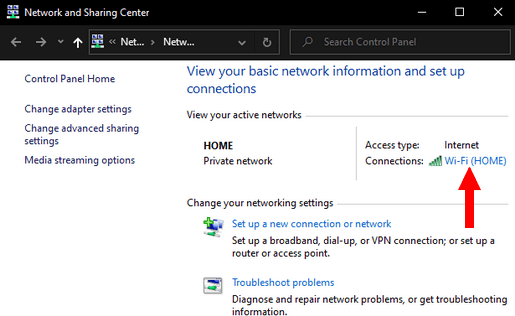
5. Cliquez sur Propriétés.
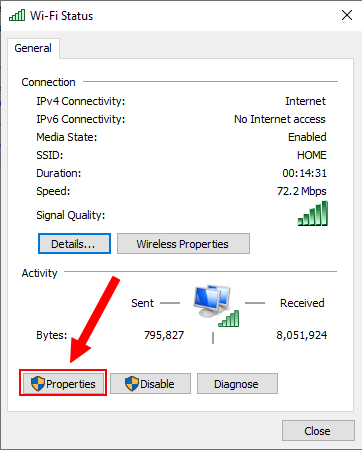
6. Sélectionnez (mettez en surbrillance) Internet Protocol Version 4 (TCP/IPv4).
7. Cliquez sur le bouton Propriétés.
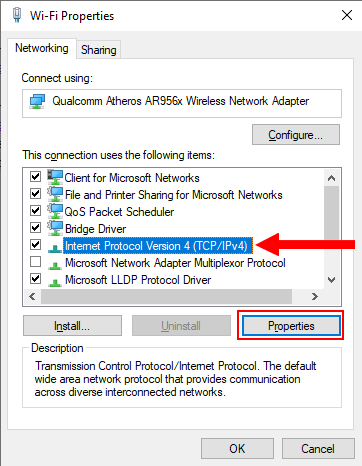
8. Sélectionnez l’option Utiliser les adresses de serveur DNS suivantes.
9. Saisissez les adresses IP dans les champs Serveur DNS préféré et Serveur DNS alternatif.
Pour Google, vous entrez 8.8.8.8 et 8.8.4.4. Pour Cloudflare, vous entrez 1.1.1.1 et 1.0.0.1.
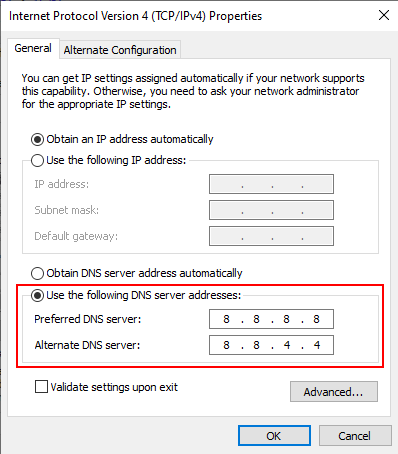
10. Cliquez sur le bouton OK.
11. Cliquez sur le bouton Fermer.
Vos paramètres DNS sont maintenant modifiés.
Modifier les paramètres DNS dans Android 9
1. Ouvrez les paramètres.
2. Tapez sur Connexions ou Réseau ∓ Internet.
3. Tapez sur Plus de paramètres de connexion ou Avancé.
4. Appuyez sur DNS privé.
5. Sélectionnez l’option Nom d’hôte du fournisseur DNS privé.
6. Entrez le nom d’hôte du fournisseur DNS dans le champ ci-dessous.
Pour Google, vous entrez dns.google. Pour Cloudflare (1.1.1.1), vous saisissez one.one.one.one ou 1dot1dot1dot1.cloudflare-dns.com.
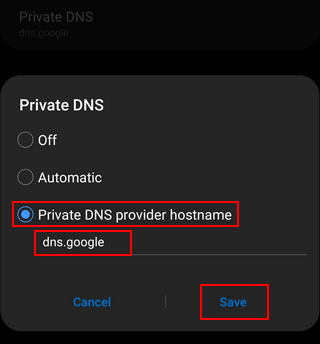
7. Appuyez sur Enregistrer.
Vos paramètres DNS sont maintenant modifiés.
Remarque : Si vous avez un smartphone avec une ancienne version d’Android, vous pouvez utiliser une application, comme Cloudflare 1.1.1.1 application.
Comment débloquer un site Web bloqué à l’aide d’un VPN (réseau privé virtuel)
Un VPN (Virtual Private Network) est une technologie de réseau qui vous permet de créer une connexion sécurisée à un autre réseau via Internet.
Un VPN peut être utilisé pour accéder à des sites Web restreints à une région, protéger vos activités de navigation Web sur les réseaux Wi-Fi publics, etc.
Il existe de nombreux services et applications VPN payants et gratuits pour Microsoft Windows, Mac OS X, Linux, Android et iPhone (iOs).
Voici quatre exemples de services VPN bien connus :
La plupart des VPN sont très faciles à utiliser.
Certains VPN (comme Windscribe) proposent également une extension de navigateur pour Google Chrome et Mozilla Firefox.
Comment débloquer un site Web bloqué à l’aide du proxy intégré dans le navigateur Web Epic
Epic Privacy Browser a un proxy crypté intégré.
Vous pouvez télécharger Epic Privacy Browser ici.
1. Ouvrez le navigateur de confidentialité Epic.
2. Cliquez sur l’icône des prises rouges située en haut à droite du navigateur.
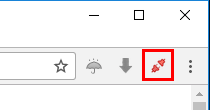
3. Cliquez sur le bouton Marche.
4. Sélectionnez un emplacement.
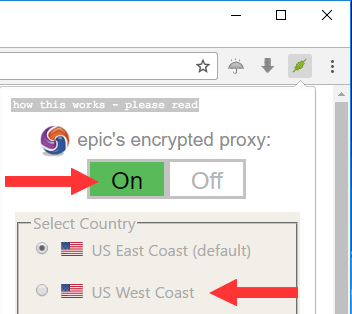
Comment débloquer un site Web bloqué à l’aide du navigateur Tor
Tor Browser est un navigateur Web qui vous protège en faisant rebondir vos communications sur un réseau distribué de relais gérés par des bénévoles dans le monde entier.
Le navigateur Tor vous permet d’accéder aux sites bloqués.
Vous pouvez utiliser ce navigateur sur des ordinateurs Microsoft Windows, Mac OS et Linux sans l’installer.
Et:
Ce navigateur peut également fonctionner à partir d’une clé USB.
Vous pouvez télécharger le navigateur Tor ici.
Ouvrez simplement le navigateur Tor et visitez le site Web bloqué.
Comment débloquer un site Web bloqué à l’aide de Tails
Tails est un système d’exploitation en direct que vous pouvez démarrer sur presque n’importe quel ordinateur à partir d’une clé USB ou d’un DVD.
Il vous permet d’utiliser Internet de manière anonyme et de contourner la censure.
Tails force toutes les connexions Internet à passer par le réseau Tor.
Vous pouvez télécharger Tails ici.
Tu peux installer Tails sur un lecteur flash USB, puis démarrez un ordinateur à partir du lecteur flash USB, ouvrez le navigateur Web et visitez le site Web bloqué.
Comment débloquer un site Web bloqué à l’aide de sites proxy
Un site proxy est un site Web hébergé sur un serveur qui redirige votre activité de navigation Web. Un site proxy sert d’intermédiaire entre vous et le site Web que vous souhaitez visiter.
Vous pouvez utiliser des sites proxy pour accéder aux sites Web bloqués.
1. Visitez l’un des sites proxy répertoriés ci-dessous.
- https://www.hidemyass.com/proxy
- https://www.proxysite.com
- https://proxysite.site
- https://unblockwebsites.net
- https://hide.me/en/proxy
- https://kproxy.com
- https://hidester.com/proxy/
- https://whoer.net/webproxy
2. Entrez l’URL (adresse Web) du site Web que vous souhaitez débloquer (par exemple, www.reddit.com, www.spotify.com, etc.).
3. Appuyez sur Entrée.
Remarque : Certaines entreprises, écoles ou pays bloquent les sites proxy et peuvent mettre à jour régulièrement leur liste de sites proxy. Vous pouvez donc créer une liste de sites proxy.
Comment débloquer un site Web bloqué à l’aide d’une adresse IP
Parfois, seule l’URL d’un site Web est bloquée (par exemple, www.facebook.com, www.twitter.com, etc.).
Mais:
Vous pourrez peut-être toujours visiter le site Web par son adresse IP (par exemple, 206.189.189.27).
Remarque : Certains sites Web ne sont pas accessibles par leur adresse IP.
Comment trouver l’adresse IP d’un site Web à l’aide d’un service en ligne
1. Visitez l’un des services en ligne répertoriés ci-dessous.
2. Saisissez l’URL (adresse Web) ou le nom de domaine du site Web (par exemple, reddit.com, www.spotify.com, etc.).
3. Appuyez sur Entrée.
Le groupe de chiffres est l’adresse IP du site Web (par exemple, 185.60.218.35).
Comment trouver l’adresse IP d’un site Web à l’aide de l’invite de commande Windows
Dans cet exemple, je vais utiliser Facebook.
1. Ouvrez l’invite de commande Windows.
2. Tapez la commande suivante :
ping facebook.com
3. Appuyez sur Entrée.
Le groupe de chiffres est l’adresse IP du site Web (par exemple, 185.60.218.35).
Comment trouver l’adresse IP d’un site Web à l’aide du terminal Mac OS X
1. Ouvrez le terminal Mac OS X.
2. Tapez la commande suivante :
ping facebook.com
3. Appuyez sur Retour (Entrée).
Le groupe de chiffres est l’adresse IP du site Web (par exemple, 185.60.218.35).
Comment trouver l’adresse IP d’un site Web à l’aide de l’utilitaire réseau Mac OS X
1. Ouvrez l’utilitaire réseau Mac.
2. Ouvrez l’onglet Ping.
3. Saisissez le nom de domaine du site (par exemple, facebook.com, twitter.com, yahoo.com, etc.).
4. Appuyez sur Retour (Entrée).
5. Définissez le nombre de pings sur 1.
6. Cliquez sur le bouton Ping.
Le groupe de chiffres est l’adresse IP du site Web (par exemple, 185.60.218.35).
Comment débloquer un site Web bloqué à l’aide d’un raccourcisseur d’URL
Peut-être que l’URL (adresse Web) du site Web que vous souhaitez visiter est bloquée, mais la conversion de l’URL en une autre URL plus courte à l’aide d’un raccourcisseur d’URL peut vous aider à accéder au site bloqué.
1. Visitez l’un des raccourcisseurs d’URL répertoriés ci-dessous.
2. Entrez l’URL (adresse Web) du site Web que vous souhaitez débloquer (par exemple, www.reddit.com, www.spotify.com, etc.).
3. Appuyez sur Entrée.
Le raccourcisseur d’URL va maintenant créer une URL courte personnalisée, et cette URL peut être utilisée pour visiter le site Web bloqué.